Kaip pakeisti naršyklės naudotojo agentą, nenaudodami jokių plėtinių

Jei kada nors norėjote, kad jūsų interneto srautas, atrodo, buvo kito naršyklės naršyklė, tarkim, apgauti svetainę, kuri teigia tai nesuderinama su tavimi - galite. Visos populiarios naršyklės siūlo integruotus naudotojo agentų perjungiklius, todėl galite pakeisti vartotojo agentą nenaudodami jokių plėtinių.
SUSIJĘS: Kas yra naršyklės naudotojo agentas?
Tinklalapiai nustato naršykles pagal jų "naudotojo agentus" . Pakeiskite naršyklės naudotojo agentą ir pranešite, kad tai yra kita svetainių naršyklė. Tai leidžia prašyti tinklalapių, skirtų skirtingoms naršyklėms, arba netgi skirtingus įrenginius, pvz., Išmaniuosius telefonus ir planšetinius kompiuterius.
"Google Chrome"
"Chrome" naudotojo agentų perjungiklis yra "Kūrėjo įrankių" dalis. Atidarykite juos spustelėdami meniu mygtuką ir pasirinkite Daugiau įrankių> Kūrėjo įrankiai. Galite taip pat naudoti klaviatūros klavišus paspausdami Ctrl + Shift + I.
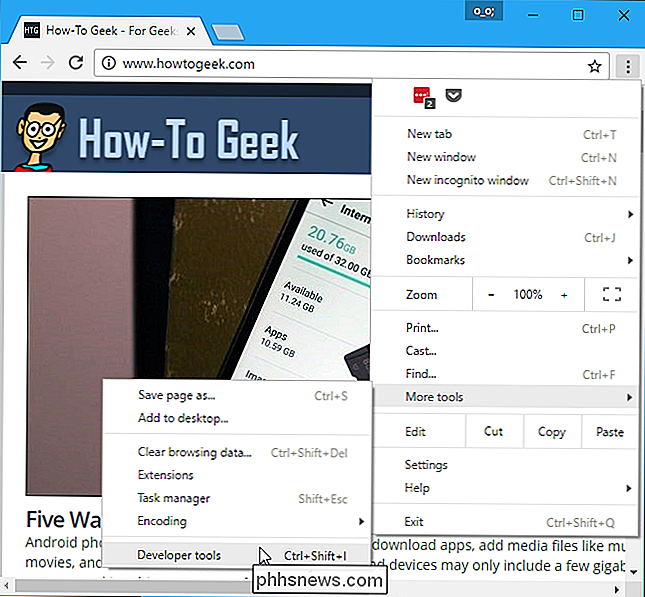
Spustelėkite meniu mygtuką dešinėje nuo "Konsole" skirtuko, esančio Kūrėjų įrankių apačioje, ir pasirinkite "Tinklo sąlygos"
Jei jūs nematote konsolės apačioje, spustelėkite meniu mygtuką viršutiniame dešiniajame Kūrėjų įrankių srities kampe - tai mygtukas, esantis kairėje "x" pusės, ir pasirinkite "Show console".
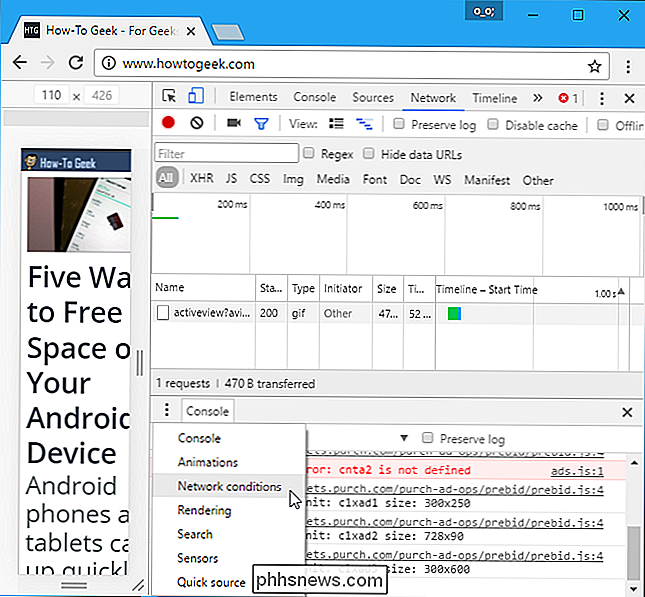
Apie Skirtukas "Tinklo sąlygos" panaikinkite "Pasirinkti automatiškai" šalia "Vartotojo agentas". Tada galite pasirinkti vartotojo agentą iš sąrašo arba nukopijuoti ir įklijuoti į tinkintą vartotojo agentą.
Šis nustatymas yra laikinas.
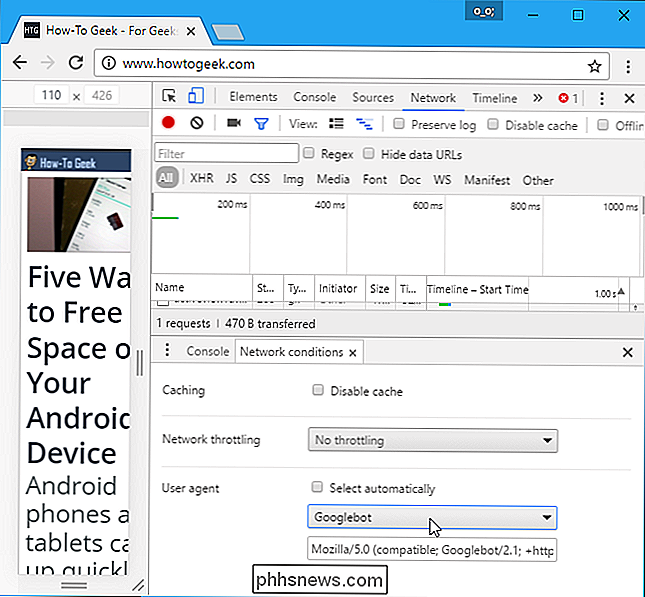
Mozilla Firefox
"Mozilla Firefox" ši parinktis palaidota "Firefox" apie: konfigūracijos puslapį.
Norėdami pasiekti " Apie: konfigūracijos puslapį įveskiteabout: configį "Firefox" adreso juostą ir paspauskite "Enter". Pamatysite įspėjimą - būkite atsargūs, kai čia pakeisite nustatymus, galite netvarkyti "Firefox" nustatymų.
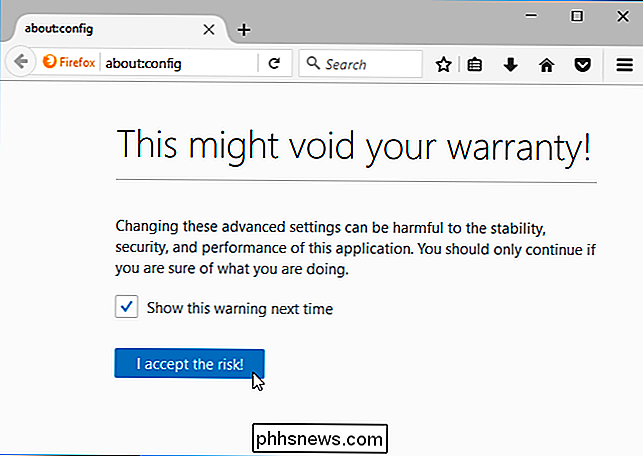
Į filtrų laukelį įveskiteuseragent. Mes ieškomegeneral.useragent.overridepreferencijos, bet tikriausiai jūsų sistemoje neegzistuoja.
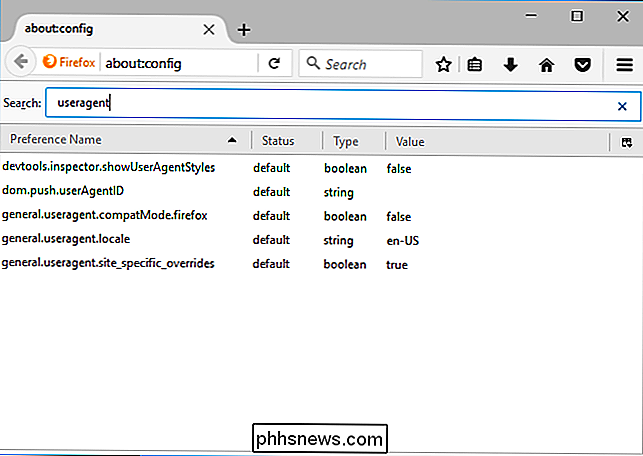
Norėdami sukurti nuostatas, dešiniuoju pelės klavišu spustelėkite apie: config puslapį, nukreipkite į Naujas ir pasirinkite Styga.
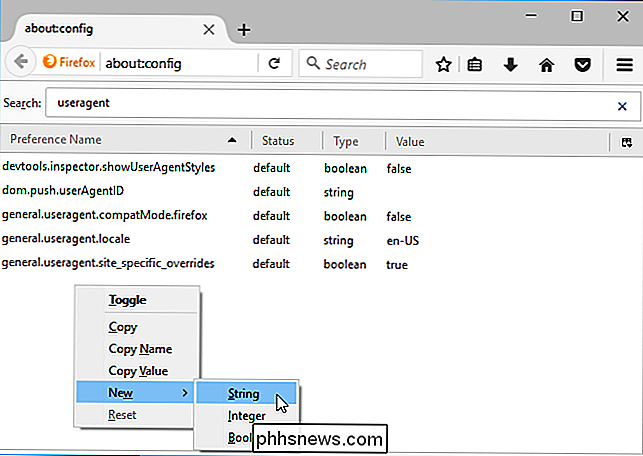
Nurodykite nuostatągeneral.useragent.override.
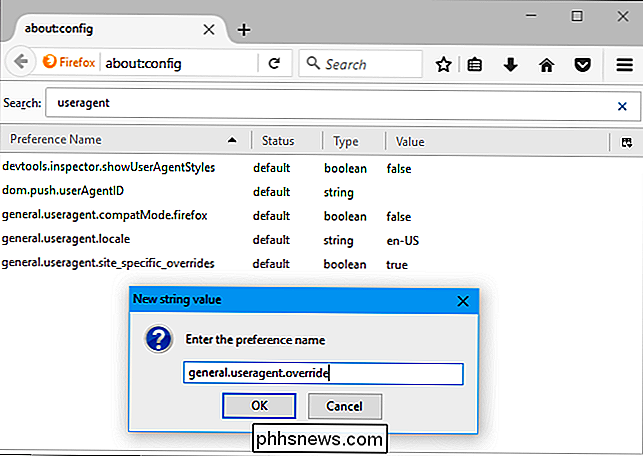
Nurodykite pageidaujamą naudotojo agentą kaip prioriteto vertę. Turėsite ieškoti norimo naudotojo agento žiniatinklyje ir tiksliai įvesti jį. Pavyzdžiui, "Googlebot", "Google" interneto naršyklė naudoja šį naudotojo agentą:
"Mozilla / 5.0" (suderinama; "Googlebot" / 2.1; + //www.google.com/bot.html)
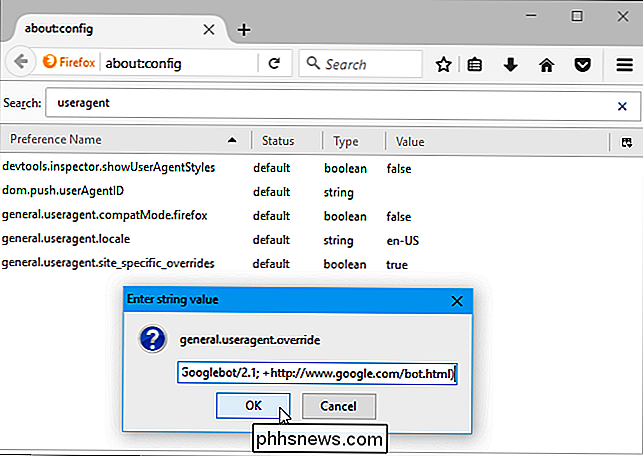
Šis nustatymas taikomas kiekvienam atidarytam skirtukui ir tęsiasi, kol jį pakeisite, net jei uždarote ir vėl atidarėte "Firefox".
Norėdami grąžinti "Firefox" numatytuosius naudotojo agentus dešiniuoju pelės klavišu spustelėkite parinktį "general.useragent.override" ir pasirinkite "Reset".
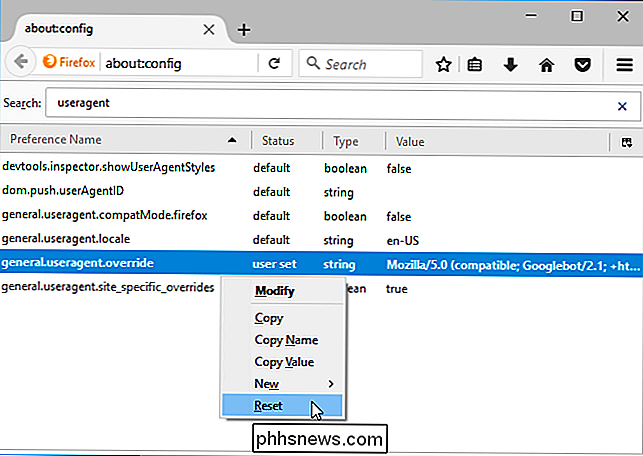
"Microsoft Edge" ir "Internet Explorer"
"Microsoft Edge" ir "Internet Explorer" programinės įrangos įrankiuose naudoja vartotojo agentų perjungiklius ir beveik identiški. Jei norite juos atidaryti, spustelėkite nustatymų meniu ir pasirinkite "F12 Kūrėjo įrankiai" arba tiesiog paspauskite F12 klaviatūroje.
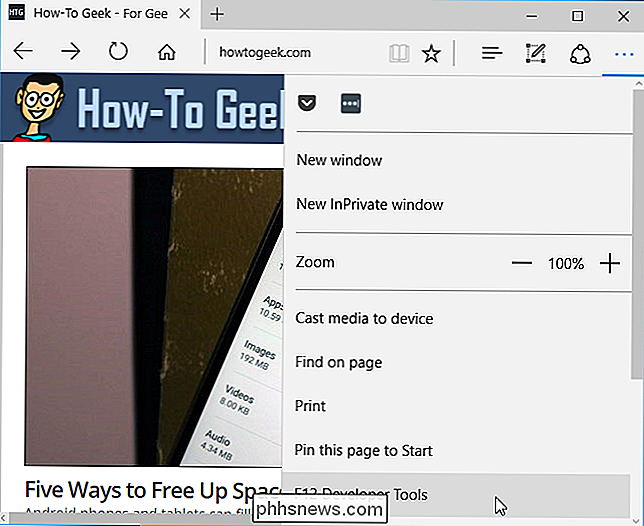
Kūrėjo įrankiai bus atidaryti atskiroje srityje lango apačioje. Spustelėkite skirtuką "Emuliacija" ir pasirinkite vartotojo agentą iš laukelio "Vartotojo agento eilutė". Be to, sąraše "Vartotojo agento eilutė" galite pasirinkti parinktį "Pasirinktinis" ir į lauką įvesti pasirinktinį naudotojo agentą. Čia galite rasti išsamių naudotojų agentų sąrašų įvairiose svetainėse, pvz., Šiame puslapyje.
Šis nustatymas yra laikinas. Tai taikoma tik esamam skirtukui ir tik tada, kai atidaryta "F12 Developer Tools" aplinka.
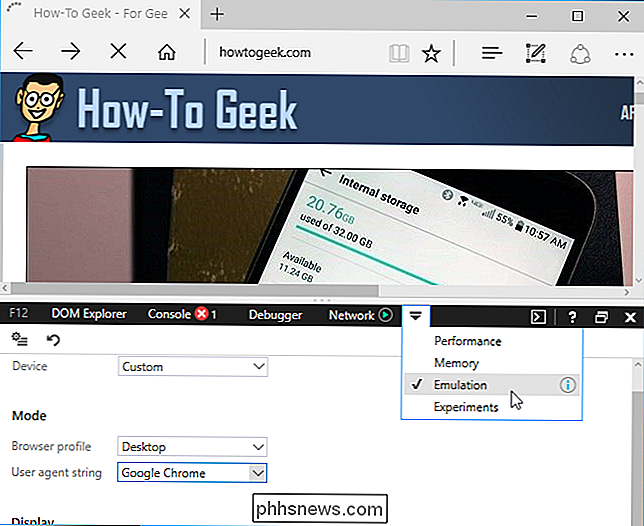
"Apple Safari"
Ši parinktis galima rasti "Safari" paprastai paslėpta "Develop" meniu. Jei norite jį įjungti, spustelėkite "Safari"> "Nuostatos". Pažymėkite skirtuką "Advanced" (Išplėstinė) ir lango apačioje esančią parinktį "Rodyti meniu juostoje" Rodyti meniu juostą.
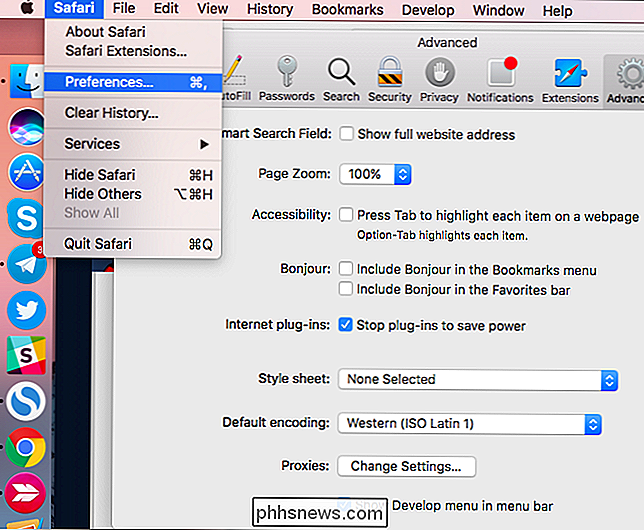
Spustelėkite "Develop"> "User Agent" ir pasirinkite naudotojo agentą, kurį norite naudoti sąraše. Jei naudotojo agentas, kurį norite naudoti, čia nerodomas, pasirinkite "Kita" ir galite pateikti pasirinktinį naudotojo agentą. Čia galite rasti išsamių naudotojų agentų sąrašų įvairiose svetainėse, pvz., Šioje svetainėje.
Ši parinktis taikoma tik esamam skirtukui. Kiti atidaryti skirtukai ir skirtukai, kuriuos atidarote ateityje, naudos "Numatytąjį" naudotojo agentą.
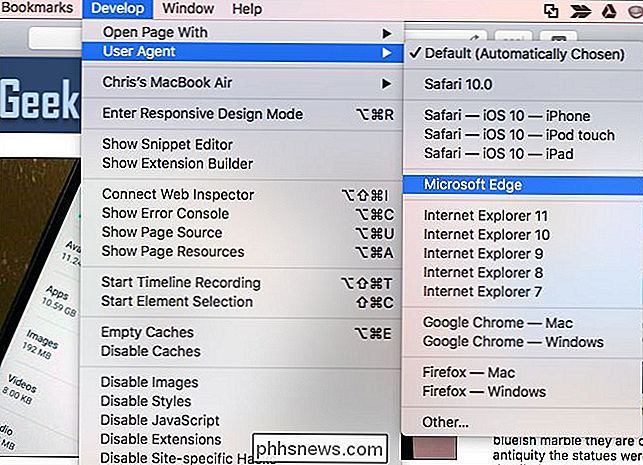

Kaip valdyti savo "Xbox One" su savo smartfon
"Microsoft" "Xbox SmartGlass" programa leidžia paleisti žaidimus, naršyti televizorių sąrašus ir valdyti "Xbox One" programas. Jūs netgi galite ją naudoti, kad transliautų tiesioginį televizorių iš "Xbox One" į savo telefoną. Tai veikia "Android" telefonams, "iPhone", "Windows 10" ir "Windows 8" bei netgi "Windows" telefonams.

Kaip įgalinti ir naudoti "Apple Maps Extensions" "iOS 10" versijoje
Dėl naujos "iOS 10" funkcijos dabar galite įdiegti "Apple Maps" plėtinius, leidžiančius atlikti tokius dalykus kaip rezervuoti lentelę arba gauti važiuokite, neišėję iš žemėlapio. Štai kaip tai veikia. " iOS 10 "sukūrė daugybę įdomių naujų funkcijų, tačiau, be abejonės, toks galingas, kaip atverti kai kuriuos platformos aspektus trečiųjų šalių kūrėjams.



